2015年国培计划学员操作指南资料
- 格式:ppt
- 大小:7.80 MB
- 文档页数:55

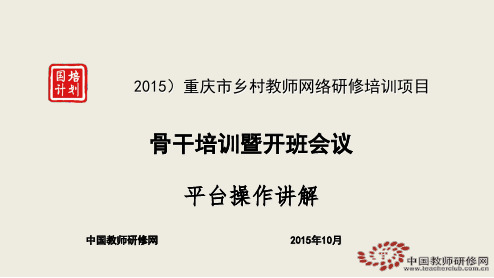

学员操作手册一、用户登录(一)找到项目1.首先打开“全国中小学教师继续教育网”首页,网址:,(图1);(图1)2.打开页面后在“省级门户培训项目登录入口”处选择相应的省份,点击进入(图2),在全员培训项目列表中找到所参加项目的名称,点击进入(图3)即可进入所培训项目的项目主页;(图2)(图3)(二)用户登录1.首次登录平台的用户,要进行项目的注册,在项目主页最上方找到注册,点击注册(图4);(图4)2、进入注册环节,输入注册码,点击“下一步”(图5),用户注册中标红色星号的是必填项,填写完成后,最后点击“确认注册”,即可注册成功(图6);(图5)(图6)温馨提示:用户名和密码尽量填写您容易记忆的。
为了方便与您更好的进行沟通,姓名,工作单位等个人信息要使用您真实有效的信息。
3.注册成功后使用注册的用户名和密码,输入4位的验证码即可登录平台。
用户登录平台后,在页面的右上角分别有“工作室”、“我的主页”、“我的个人中心”(图7);(图7)二、我的个人中心(一)修改个人信息用户首先要在“我的个人中心”进行用户信息的完善。
如果您想修改个人姓名、身份证、手机号、年级等信息,点击“修改个人信息”,其中带红星的为必填项,其中用户名不可修改(图8);(图8)(二)形象头像设置在我的个人中心,点击“形象头像设置”,可以上传自己的个人真实照片。
点击“上传头像”,选择本地照片后,点击保存头像,刷新该页面,即可在个人工作室看到上传的照片。
也可以点击“使用摄像头拍照”,弹出是否允许使用摄像头,点击“是”,即可拍照,点击保存头像,刷新该页面,即可在个人工作室看到上传的照片,促进与其他学员的沟通和交流(图9);(图9)(三)修改密码在我的个人中心,点击“修改密码”,输入旧密码和新密码,点击确定,即成功修改密码,请牢记修改后的密码(图10);(图10)(四)我的项目如果您在本次项目中担任两种身份,您可以在个人中心的“我的项目”中,对另一种身份进行激活,输入另一种身份的注册码,点击下一步(图11),完善信息,点击确定,即可激活成功;(图11)三、我的主页学员学习情况的展示区域,学员可以查看“我的提交”“我的问题研讨”“读书会”“磨课工作坊”“我的评论”“我的日志”“我的论坛”等所有提交的内容(图12);(图12)四、工作室在“工作室”页面,上端显示您的个人信息(图13);在它的下面您还可以查看“考核方案”和“学习指南”,同时,遇到问题您可以拨打4008121228及邮箱feedback@(图14);(图13)(图14)在“考核方案”里,您可以看到考核方案的详情,及相关的“政策信息”、“培训感言”和“培训方案”等(图15);(图15)在“学习指南”里,您可以下载和查看各角色的操作手册(图16)及“帮助中心”(图17);(图16)(图17)在“工作室”页面的左下方是本次培训设置的所有关于学习的功能项(图18);(图18)(一)信息栏1.我的公告您登录平台之后请先查看公告,公告里包含各类重要通知,比如培训信息变更、作业提交要求、评优条件等,您一定要认真阅读,否则有可能影响您的学习(图19);(图19)2.我的纸条在此可以查看辅导教师、管理员、专家给您发来的小纸条信息。


学员平台操作指南项目首页简介调查问卷展示培训成果展示区(研修日志、教学设计与反思、主题研修成果、作业等内容) 其中,“热门”指的是点击量最多的; “热评”指的是评论量最多的。
可进入继教网首页、学科频道、国培频道项目公告区乐语:在线客服培训感言展示帮助中心导航栏中各级主页一应俱全项目情况介绍区注册登录区, 查看操作手册视频点播区和参与视频答疑区咨询服务信息区学科简报和班级学习简报展示区项目论坛帖子展示区培训信息统计区(可按学科和按地市分别统计)项目总体培训情况统计区(图1)(一)注册平台进入“国培计划”——中小学教师远程培训的网站 ,点击用户登录入口的“注册”按钮(如图2),进入注册页面(如图3)。
(图2)注册时输入正确的注册码、验证码、选择任教学科(如图3),点击确定,系统会弹出确认页面(图4),确认信息无误后点击“下一步”进入个人信息填写页面(如图5)。
(图3)(图4)(图5)填写完个人信息确认无误后,点击“下一步”进入个人详细信息完善页面(如图6)。
请根据信息要求,如实填写个人的电话、职称、地址等;(如图6)信息填写完毕后点击“确定”,系统会弹出信息确认页面(如图7),确认无误后点击“确定”(确认的同时请牢记个人的用户名、密码),系统会再次弹出学员被分配的班级信息,请学员牢记自己所在班级(如图8)。
(图7)(图8)(二)用户登录在用户登录入口处,输入已注册成功的用户名(或者身份证、学习码)、密码、验证码,点击“登录”(如图9)。
请牢记所在班级;(图9)温馨提示:1)验证码:为电脑自动生成的4为阿拉伯数字,请按照图中的数字进行正确填写;2)如果忘记密码,请点击“忘记密码”按钮,输入用户名和身份证号码,即可找回密码。
3)如果忘记用户名,可通过以下三种途径进行咨询:①全国继教网服务热线:400-812-1228;②全国继教网服务邮箱:guopei@;③全国继教网首页的在线咨询服务窗口:学习咨询1、学习咨询2、学习咨询3随时为您答疑解惑;点击“更多管理功能”,即可进入学员学习管理页面(如图10、图11)。
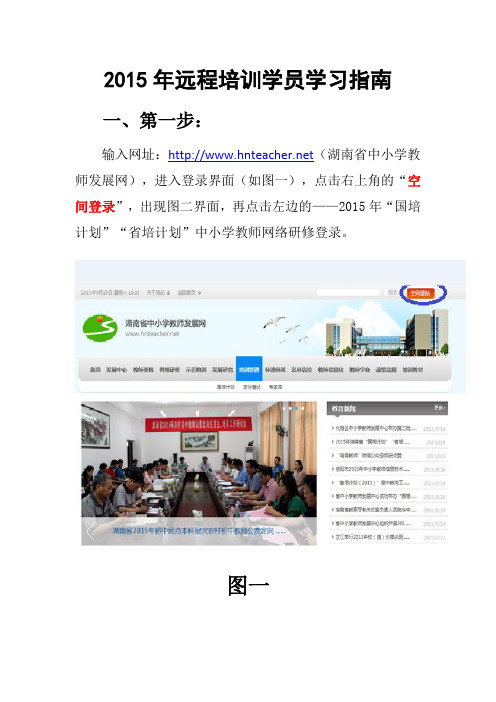
2015年远程培训学员学习指南一、第一步:输入网址:(湖南省中小学教师发展网),进入登录界面(如图一),点击右上角的“空间登录”,出现图二界面,再点击左边的——2015年“国培计划”“省培计划”中小学教师网络研修登录。
图一图二输入用户名(身份证号码)、密码(888888)和验证码,点击“登录”进入个人空间(图三),找到所在的班级(图四)。
图三图四点击“c101东安县小学语文2班”,进入到班级首页(如图五),进入”学习中心”。
图五二、学习中心点击“学习中心”进入教学管理平台的首页学习学习包括:我的选课、我的课程和我的作业我的选课点击“我的”选课栏目,进入我的选课页面勾选课程包,显示课程列表点击“确认提交”,提交选课,选课成功后选定的课程显示在“我的课程”页面我的课程点击“学习”,进入学习页面进行学习我的作业点击“我的作业”栏目,进入我的作业页面点击“做作业”,可以开始做作业输入作业答案,自定义标题,点击,保存作业,下次还可以继续做作业;点击,提交作业,提交以后的作业不能再修改点击“查看”,可以查看我的作业交流交流包括:心得、答疑和班级沙龙心得点击“心得”,显示研修心得列表点击“发表心得”,进入发表心得页面,开始发表心得输入心得名称、心得内容点击,新增一条心得点击“修改”,可以修改自己的心得内容,如果是优秀心得,则提示点击“删除”,可以删除自己的心得内容,如果是优秀心得则不允许删除点击“查看”,可以查看心得。
答疑点击“答疑”栏目用户可以提出问题,查看问题,管理我的问题点击“提出问题”输入问题点击“提交”,新增一条问题点击“我的问题”,查询我的问题还可以根据提问时间查询问题点击“查看”,可以查看问题,回复问题输入回复主题的内容,点击“提交”班级沙龙用户可以查看沙龙,回复话题点击“查看”输入回复内容,点击“提交”,回复信息成功其他其他栏目包括班级资源、班级简报、班级公告班级资源点击“班级资源”,进入班级资源页面,看看本班级的资源点击资源的名称,可以查看资源的基本信息,下载资源班级简报点击“班级简报”,进入班级简报页面,查看本班级的班级简报点击简报名称,查看这条简报的信息班级公告点击“班级公告”,查看本班级的班级公告点击一个公告的标题,查看告的具体内容附件12015年湖南省“国培计划”中小学教师网络研修与校本研修整合培训项目实施整体安排时间工作安排具体工作内容和要求9.1—9.18 项目实施准备获取报名信息,生成账号,推送课程,组建专家团队和辅导教师团队9.6—9.8 项目实施工作会议国培办、省中心、合作机构、市州教育局统一认识,部署工作,解决问题。

“国培计划”(2015)——四川省中小学(幼儿)教师网络研修与校本研修整合培训项目学员学习手册四川师范大学2016年3月“国培计划”(2015)——四川省中小学(幼儿)教师网络研修与校本研修整合培训项目实施方案依据《教育部办公厅财政部办公厅关于做好2015年中小学幼儿园教师国家级培训计划实施工作的通知》(教师厅〔2015〕2号)文件精神,结合项目区县实际需求,推进乡村教师混合研修,与项目县教师培训机构密切配合,协同调研设计、实施与评价区域教师研修、校本教师研修,根据教师发展规律和教师培训特点,采取短期集中面授、网络跟进研修和课堂现场实践相结合的混合式培训模式,实现学用结合,持续提升乡村教师能力素质。
特制定以下实施方案:一、研修目标(一)促进乡村教师教育教学能力持续提升。
围绕以“深化校本教研,提升课堂教学能力”为主题,参照教师专业标准设置研修课程,引领中小学教师审视改进教学方式,提升中小学教师激发与保护学生的学习兴趣,通过启发式、探究式、讨论式、参与式等多种方式,有效实施教学的能力。
(二)促进乡村教师培训团队的卓越发展1. 乡村教师培训团队围绕“怎样教”与“教什么”开展行动学习,开发并传播“问题+课例”实践课程,促进“教什么”与“怎么教”的有效整合。
2. 乡村教师培训团队结合本地/校实际,设计与研修主题相关的校本研修主题,制定相应研修计划,并设计、组织本校或跨校的线上与线下相结合的研修活动。
3.在培训乡村教师中实现培训团队的卓越发展。
(三)形成基于网络的教师常态化成长研修社区。
以本次研修为契机,带动建立校本研修常态化运行机制,形成区域与校本研修常态化运行机制,尝试逐步形成信息化环境下区域性教师学习共同体,促进教师专业持续发展。
二、研修方式自主选学——根据预设性课程资源,参训教师根据个人教学需求自主选学,要求选学课程学时不低于70学时。
在线课程——专家对培训课程进行讲授,对课程内容分专题、多维度进行剖析和解读。

学员操作指南一、注册流程进入全国中小学教师继续教育网()首页,在省级门户处,点击“重庆”进重庆市培训列表(图1),找到相应项目名称,点击进入(图2)。
在登录入口输入用户名和密码,以及自动生成的验证码,点击“登录”,即可登录平台进入学习区。
(如图3)(图1)(图2)(图3)温馨提示:1)验证码:为电脑自动生成的4为阿拉伯数字,请点击“点击获取”获得并按照图中的数字进行正确填写;2)如果忘记密码,请点击“忘记密码”按钮,输入用户名和身份证号码,即可找回密码。
3)如果忘记用户名,可通过以下两种途径进行咨询:①全国继教网服务热线:400-812-1228;②全国继教网首页的在线咨询服务窗口:学习咨询1、学习咨询2、学习咨询3随时为您答疑解惑;登陆成功后,显示如(图4、5)图4(图5)从此页面可看到所参加项目的项目周期(此截图指做操作指导,培训周期的日期以实际平台发布的内容为准)、自己的学习进度、班级排名情况以及收到的小纸条。
如(图6)(图6)二、学习区功能介绍点击“全部收起”可以清楚的看到有9个模块,如(图7)分别是信息栏、拓展资源、交流研讨、答疑、通识模块学习、专业课模块学习、调查问卷、统计查询、班级调整。
这些模块下面又分为好几个小模块,下面我们会逐一介绍说明:(图7)1.信息栏我的公告(图8)(图9)点击“我的公告”可以查看发布的所有公告,可以通过选择公告类型来查询,共有项目公告、区域公告、学科公告、班级公告四种类型。
点击公告标题,可以看到公告内容,如(图10)。
有的公告除了正文之外,还有附件,可以点击红色位置下载附件。
(图10)我的纸条发送小纸条点击(图8)“我的纸条”可以查看收到的小纸条和向他人发送小纸条,点击“发小纸条”如(图11)可以向他人发纸条。
(图11)(图12)发送人一栏可以手动输入发送对象也可以点击发送对象选择要发送的对象,如(图13)(图13)发送对象默认为区域管理员、辅导老师、专家、班级学员,也可以对自己添加的好友发送小纸条。
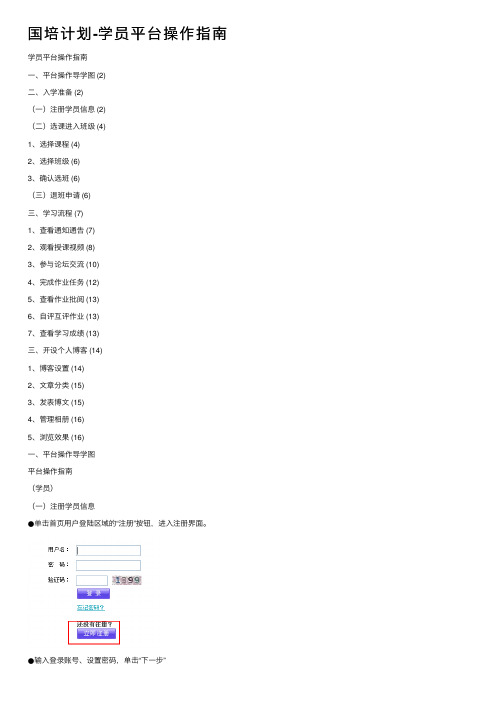
国培计划-学员平台操作指南学员平台操作指南⼀、平台操作导学图 (2)⼆、⼊学准备 (2)(⼀)注册学员信息 (2)(⼆)选课进⼊班级 (4)1、选择课程 (4)2、选择班级 (6)3、确认选班 (6)(三)退班申请 (6)三、学习流程 (7)1、查看通知通告 (7)2、观看授课视频 (8)3、参与论坛交流 (10)4、完成作业任务 (12)5、查看作业批阅 (13)6、⾃评互评作业 (13)7、查看学习成绩 (13)三、开设个⼈博客 (14)1、博客设置 (14)2、⽂章分类 (15)3、发表博⽂ (15)4、管理相册 (16)5、浏览效果 (16)⼀、平台操作导学图平台操作指南(学员)(⼀)注册学员信息●单击⾸页⽤户登陆区域的“注册”按钮,进⼊注册界⾯。
●输⼊登录账号、设置密码,单击“下⼀步”●继续填写注册信息,标注星号的地⽅为必填项,填写完毕单击“下⼀步”。
●继续填写注册信息,注意⼿机和联系电话⾄少必填⼀项,浏览⽤户协议,填写完毕单击“同意⽤户协议提交注册”。
●如果是第⼀次登录平台,会弹出⼀个对话框。
通过对话框新⼿⽤户可以快速获取平台的使⽤帮助。
如果下次登录不想弹出该对话框,可在“下次不再提⽰”复选框中打勾。
通过⽤户名和密码登陆到平台之后,在后台学习与管理页⾯的顶端,单击“个⼈信息”可以对注册的个⼈信息进⾏修改,注意⽤户名是不能修改的。
单击“修改密码”,可以修改⾃⼰的登录密码。
(⼆)选课进⼊班级学员第⼀次注册并登陆到学习平台之后,“学习专区”模块中是空⽩内容,如下图所⽰。
因此,学员第⼀步要做的事情就是选择课程,然后选择开设此课程的培训中⼼,最后选择就读的班级。
1、选择课程单击“学习专区”页⾯中左上⽅的“选择新课”按钮,或者浏览该页⾯右侧的“新课推荐”部分。
在选择课程列表中,可以看到学习平台推出的可供选择的学习课程。
单击“项⽬”列表中的2010国培计划,可以查看该培训项⽬下已开设的课程。
单击课程列表中的课程名称,弹出课程介绍对话框,帮助学员更详细的了解课程概况。

国培学员版平台操作指南新平台使⽤操作指南(学员版)根据远程培训项⽬的相关考核要求,参训教师在打开华东师⼤项⽬平台并登陆后,需要进⾏学习准备,预先熟悉和体验平台,项⽬正式开班后根据教学安排进⾏在线学习、完成作业、课程交流互动、参与答疑等学习活动,下⾯就先了解⼀下我们的学习流程(图1),并开启我们此次愉快的培训之旅吧!学习流程图:图1⼀、登录【学员空间】登陆⽹址:/doc/97c880cd04a1b0717fd5dd5d.html /1.在培训项⽬⾸页左上⽅【⽤户登录】输⼊【⽤户名】和【密码】登录进⼊【学员空间】(图2)。
图2 2.认识【学员空间】(如图3):图33.【个⼈信息区】功能提⽰:3-1点击个⼈信息区【编辑】可查看并修改个⼈信息情况(图4-1)(图4-2)。
图4-1图4-23-2.【申请修改】,如⽼师发现姓名与上报时不符或者姓名中有别字可点击个⼈信息中的【申请修改】进⾏修改提交,提交后后台管理员统⼀审核通过即可修改成功(图4-3)(图4-4)。
图4-3⼆、【学习中⼼导航】【学习中⼼导航区】功能包括:我的⾸页、我的省市、我的学校、我的学友、我的课程、我的学情、我的成绩、我的博客、我的感⾔、账号查询、技术问题、使⽤指南。
1.我的省市包含区县学校信息、学院简介、课程展⽰、学情通报、研修课堂、读书会友、智慧社区、主题讨论、博客世界、账号查询等信息(图5-1)。
图5-12.我的学校3.我的学友点击可查看学友信息,也可通过特定条件选择性的搜索某个学友(图5-2)。
图5-22.我的课程列出项⽬所需要学习的课程。
根据课程的开展情况分为了在训课程、待训课程以、结训课程及待选课程。
在训课程是指正在开展培训的课程,待训课程为即将开始培训的课程,⽽结训课程是指已经结束培训的课程,待选课程是即将开始培训的课程,⼀般培训我们已经统⼀设定成了再修课程,⽆需⽼师⾃⼰在选课。
(如图5-2)图5-2点击【进⼊课程】,可以开始学习这门课程并进⼊到课程学习页⾯。

高等教育出版社“国培计划(2015)”——新疆中小学教师网络研修第2期信息技术应用与学科教学融合培训学员手册一、考核办法1.培训学时培训学时为90学时。
2.培训时间培训时间为2016年11月1日—12月31日。
3.培训形式及要求采取校本研修与网络研修相结合方式进行培训,通过网络研修和校本研修,提升乡村教师课堂教学能力和信息技术应用能力,养成网络学习习惯,促进教师常态化学习。
按照专题设置模块,每位学员需要按网络研修主线的模块要求学习全部课程并依次提交作业,参训学员合格标准为完全参与网络研修主线活动的各个环节。
二、平台操作指南(一)必修内容1.登录平台:必须从新疆教师培训网登录/teacher/login.html新疆教师培训网是教育厅维护,如学员忘记密码,高教社无法重置密码,请点击“登录”下方“忘记帐号或密码?”,通过手机找回!点击——“培训记录”,如有高等教育出版社“国培计划(2015)”——新疆中小学教师网络研修第2期,则点击——“去培训”可直接自动跳转到高教社培训平台。
如未自动跳转到高教社平台,请设置浏览器“允许弹出窗口”,360浏览器在网址输入右侧有红色惊叹号,IE浏览器在右侧底部有提示。
高教社已经开通了手机APP学习功能,详情请查看本手册第22页。
首先显示的页面是自己的学习进度,可查看总分及各项学习指标统计。
点击自己的姓名和完善资料均可进入个人信息修改界面,在个人信息修改界面,可以修改姓名、电话、身份证号、真实学科、真实单位、所在地区等信息。
点击“验证手机号”可进行实名验证,实名验证后可上传微课,通过手机短信找回密码。
2.个人空间参训学员的网络研修学习在左侧菜单“我的培训任务——网络研修任务”完成。
网络研修任务由一条贯穿远程培训始终的主线活动组成,主线活动包括3-5个不同专题的学习模块,每个学习模块包含内容相互关联的学习任务。
每个学习模块的末尾有一份针对本模块的研修作业。
学员根据自己学科一条主线活动参加。
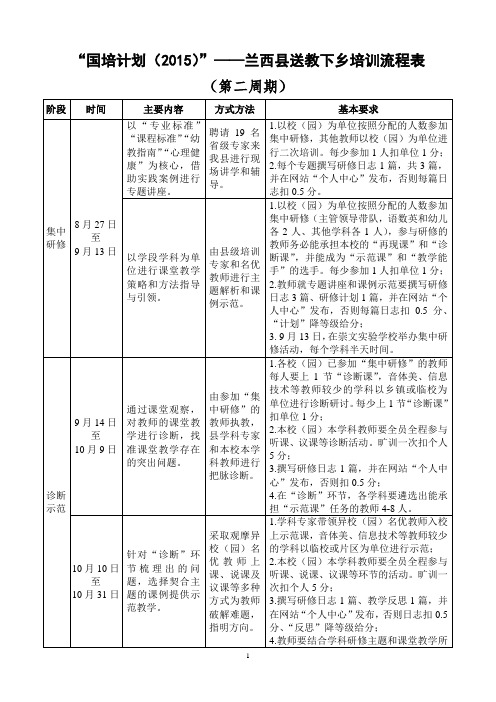
“国培计划(2015)”——兰西县送教下乡培训流程表
(第二周期)
注:1.所规定培训流程只能因教体局大型活动开展而串动,否则,各单位只能参加跨校研修;
2.本学期实行阶段性学情认定、考核、通报,学期末汇总上报,并纳入学校考评之中;
3.教师考核综合得分在60分以上者为合格,认定48学时,颁发学时证明书或结业证书;
4.教师参训率、合格率、得分率等均纳入各单位师训工作考评之中,即权重分×得分率;
5.各单位综合考核分数=各学科专家考核分数之和÷本单位教师所参训学科数;
6城镇各单位参照上述办法借助校本研修诊断示范、研课磨课、总结提升,并接受考评。

国培计划培训平台使用说明(区县管理员)1.注册登录1.1 用户登录进入县级教师培训机构培训者远程培训项目(/p/10001/index),在右侧选择“学员登录”按钮,输入用户名、密码登录培训平台,如图1.1:图1.11.2 用户注册初次登陆的用户,请点击“注册用户”,进入用户注册界面,填写个人信息(必须填写真实信息),如图1.2、图1.3:图1.2图2.3个人信息填写完成后,点击提交,系统会向您注册的发送一封,请登录进行确认。
确认后,用户注册成功,您就可以回到学员登录页面登录培训平台了。
2、个人中心2.1 个人档案单击“个人档案”按钮可以修改学员个人信息:•修改密码:填入旧密码、新密码和密码确认(密码确认与新密码相同),单击修“改密码”按钮即可完成;•基本信息:学生可以修改、出生日期、性别、E-mail、证件、所在单位、手机、学号、专业、学历、职务职称信息,单击“保存”,信息保存成功;•头像信息:点击头像设置可上传图像(图像尺寸:640pxX480px),也可以通过个人中心的“头像设置”按钮完成图像上传。
图2.12.2 我的项目该学员参加的所有培训项目及其对应的课程,如图2.2:图2.22.3 我的日志点击左侧“我的日志”,显示用户发表的全部日志,学员可以对其进行编辑、管理,如图2.3。
图2.3点击“添加日志”按钮,可以在线写日志(如图2.4)。
日志容只能是纯文本格式,暂不支持图片及其它媒体格式。
图2.42.4公告管理点击左侧“公告管理”,进入公告管理页面,点击“添加公告”,可以在线发布一条新的公告,如图2.5图2.5选择对应的项目,依次输入公告的标题和容,点击“提交”即可发布公告,点击“列表”返回公告列表,如图2.6:图2.6如需编辑公告,勾选该公告,点击列表中的“编辑”,即可对公告进行编辑修改;如需删除公告,勾选对应的公告(可多选),点击“删除选中”,即可删除,如图2.7:图2.72.5 简报管理点击左侧“简报管理”,打开简报管理页面,在右侧“我的简报列表”中点击“添加简报”,可以在线发布一条新的简报,如图2.8:图2.8选择对应的项目,依次输入简报的标题和容,点击“提交”即可发布简报,点击“列表”返回简报列表,如图2.9;如果您已经在本机用word制作了完整的简报,请输入标题,点击“word 上传”将本地制作的简报上传至平台即可,无需输入容,如图2.10。